Cara membuat peta di Google Drive dan menambahkan link ke kode QR
Google Drive disukai pengguna karena berbagai alasan. Pertama, ia menawarkan kemudahan untuk menyimpan dan mengerjakan file. Kedua, layanan ini menyediakan alat tidak hanya untuk membuat dokumen dan folder standar tetapi juga untuk membuat jenis konten lainnya.
Untuk tujuan ini, alat tambahan dibangun ke dalam Google Drive, misalnya Google My Maps. Ini terbukti berguna bagi mereka yang tertarik membuat peta khusus dengan lokasi atau rute tertentu. Selanjutnya, Anda dapat mengonversi tautan lokasi menjadi kode QR menggunakan generator kode QR gratis dan modern.
Fitur utama layanan Google My Maps
Google My Maps memungkinkan pengguna membuat peta yang dipersonalisasi untuk menunjukkan dengan tepat tempat-tempat menarik, merencanakan rute, dan memasukkan data lokasi tambahan. Berikut adalah manfaat utama menggunakan Google My Maps:
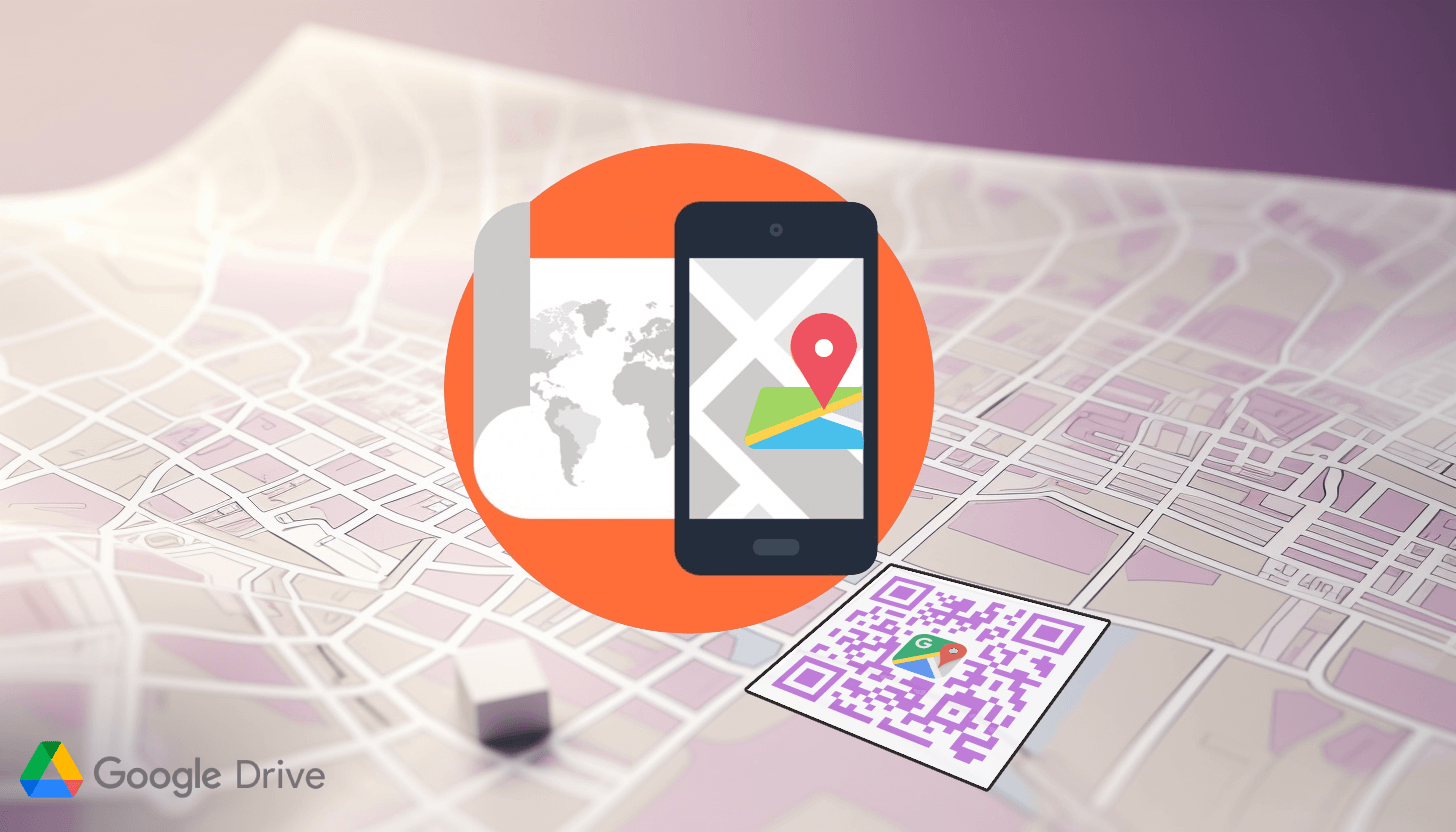
– kemampuan penyesuaian. Tandai objek menggunakan garis, bentuk, dan deskripsi untuk membuat peta Anda unik;
– kolaborasi. Berbagi dan berkolaborasi dengan mudah pada data geografis dengan orang lain secara real-time;
– visualisasi data. Tambahkan lapisan data yang berbeda ke peta untuk merepresentasikan informasi secara visual guna analisis yang lebih baik;
– penyimpanan yang aman. Peta secara otomatis disimpan ke Google Drive, memastikan pengelolaan dan pengeditan file geodata yang nyaman.
Setelah peta Anda disimpan di Google Drive, Anda dapat terus mengerjakannya. Jadi, edit data objek, sesuaikan parameter akses, dll. Jika Anda sudah selesai dengan pengaturan, lanjutkan menggunakan pembuat kode QR untuk Google Maps.
Petunjuk cara membuat peta di Google Drive gratis
Sebelum membuat kode QR untuk peta, Anda harus membuat file geodata di Google Drive. Ikuti langkah-langkah sederhana ini:
1. Luncurkan layanan Google Drive. Kunjungi website Google Drive (https://drive.google.com) atau buka aplikasinya. Diperlukan masuk ke profil Google pribadi Anda melalui email.
2. Buat peta baru. Klik tombol '+ Buat' di sudut kiri atas layar Anda dan pilih 'Google My Maps' dari menu pop-up. Jika Anda menggunakan perangkat seluler, Anda akan menemukan opsi ini di kanan bawah.
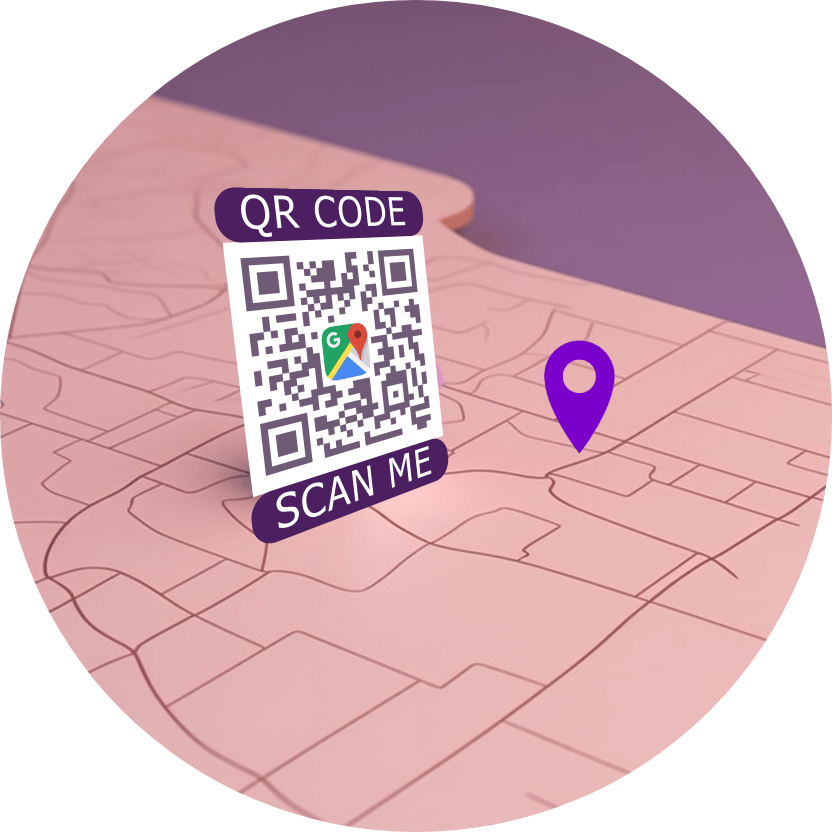
3. Mulai bekerja dengan file tersebut. Peta baru akan terbuka di browser Anda atau di aplikasi pada perangkat seluler Anda. Fitur-fitur berikut kini tersedia untuk Anda:
– menambahkan penanda untuk menunjukkan tempat menarik dan membuat lapisan berbeda untuk mengatur data;
– merencanakan rute antar objek, termasuk identifikasi jenis angkutan umum yang tersedia;
– mengedit gaya peta dengan menyesuaikan warna penanda, jenis garis, dan elemen lainnya.
4. Ubah pengaturan akses. Jika Anda berencana mengirim peta kepada seseorang, klik tombol 'Bagikan'. Selanjutnya, masukkan alamat email pengguna yang ingin Anda bagikan file geodatanya. Alternatifnya, Anda dapat mengaktifkan akses gratis, sehingga siapa pun yang memiliki tautan dapat melihat peta Anda.
Membuat peta di Google Drive sesederhana itu. Kemudian bagikan dengan kolega, klien, dan teman, beri mereka akses untuk melihat atau mengedit file dengan rute dan lokasi.
Cara menambahkan tautan Google ke kode QR dan mendapatkan kode QR gratis untuk lokasi Google Maps
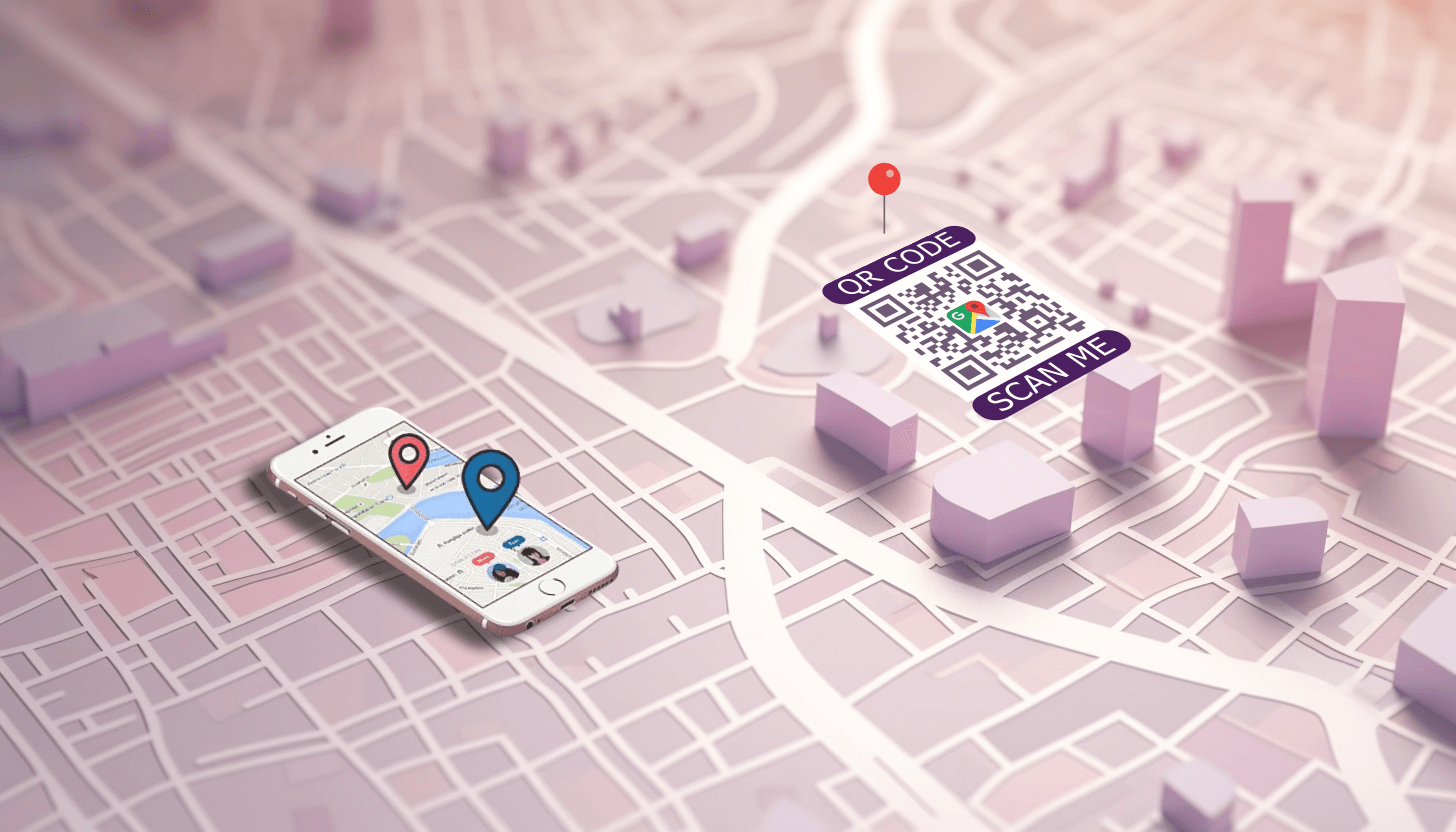
Sama seperti konten lainnya di Google Drive, peta Anda akan memiliki alamat webnya. URL ini memungkinkan Anda berbagi lokasi yang dipilih dengan pengguna lain, terlepas dari apakah mereka memiliki akun Google atau tidak. Untuk mendistribusikan geodata dengan mudah dan cepat, Anda perlu membuat kode QR untuk Google Maps, mengubah URL menjadi kode QR.
Untuk melakukan ini, buka halaman utama layanan GET-QR dan pilih jenis 'Google Drive' dari daftar opsi yang tersedia. Salin tautan ke peta Google Drive Anda dan tempelkan ke bidang yang sesuai. Selanjutnya, pilih desain yang diinginkan dan simpan kode yang dihasilkan ke perangkat Anda. Saat dipindai, kode QR Anda akan mengarahkan pengguna ke lokasi dan detail lainnya yang tercantum pada peta di Google Drive.
Seperti yang ditunjukkan, membuat kode QR Google Maps untuk lokasi menggunakan layanan kami sangatlah mudah. Setelah Anda memahami cara kerja pembuat kode QR Google Maps gratis kami, Anda dapat memanfaatkan sepenuhnya kemampuannya!
